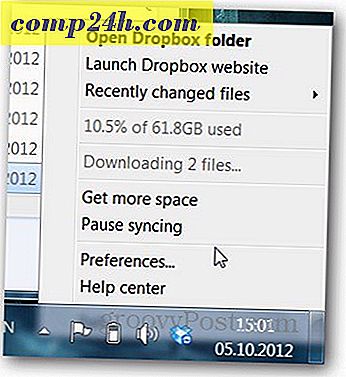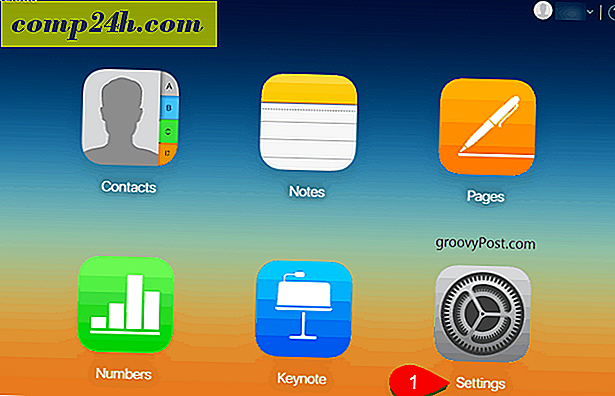Kuinka siirtää Safari-kirjanmerkit Windows 10 -selaimelle
 Nykypäivän suosituimmat kolmannen osapuolen verkkoselaimet, kuten Chrome, Firefox ja Opera, ovat monipuolisia, joten ne toimivat joko Mac- tai Windows 10 -puhelimella ilman ongelmia. MacOS: n oletusselaimella Safari, jonka Apple on kehittänyt, ei ole Windows 10 -versiota. Tämä tarkoittaa, että jos siirrät Macilta Windows 10 -tietokoneeseen, sinun on siirrettävä kaikki selaimen tiedot, kirjanmerkit jne. Windows-tietokoneeseen. Tässä on nopea ja helppo tapa tehdä se.
Nykypäivän suosituimmat kolmannen osapuolen verkkoselaimet, kuten Chrome, Firefox ja Opera, ovat monipuolisia, joten ne toimivat joko Mac- tai Windows 10 -puhelimella ilman ongelmia. MacOS: n oletusselaimella Safari, jonka Apple on kehittänyt, ei ole Windows 10 -versiota. Tämä tarkoittaa, että jos siirrät Macilta Windows 10 -tietokoneeseen, sinun on siirrettävä kaikki selaimen tiedot, kirjanmerkit jne. Windows-tietokoneeseen. Tässä on nopea ja helppo tapa tehdä se.
Vie Safari-verkkoselaimen tiedot ja kirjanmerkit ja tuo Windows 10: een
Ensimmäinen askel on valita käyttämäsi selain, kun pääset Windows 10: een.
Apple lopetti Safarin Windows-kehityksen muutaman vuoden takaa. Henkilökohtaisesti käytän Mozilla Firefoxia sen nopeuden, suorituskyvyn ja erinomaisen synkronoinnin vuoksi. Kumpi selaimesi valitset, sen pitäisi pystyä tuomaan Safari-kirjanmerkit.
Menetelmä 1: Vie HTML-tiedostona
Voit viedä Safari-kirjanmerkit valitsemalla Safari ja valitsemalla Tiedosto> Vienti kirjanmerkit ... Tämä luo HTML-tiedoston, jonka voit tallentaa ulkoiselle asemalle ja tuoda sitten uuden Windows 10 -asennuksen.

Voit tuoda tiedoston Chromeen siirtymällä kohtaan Asetukset, Tuo kirjanmerkit ja asetukset ja valitsemalla viedyt Mac-tietokoneelta viety HTML-tiedosto.

Voit tuoda Firefoxin siirtymällä Näytä kaikki kirjanmerkit (CTRL + SHIFT + B) ...

... ja valitse sitten Lisää kirjanmerkkejä HTML-tiedostosta ...

Tapa 2: Synkronoi Firefoxin synkronointi (tai Chrome-synkronointi)
Jos haluat synkronoida kaikki asetukset Firefoxin kanssa Windows 10: ssä, voit asentaa Firefox MacOS: ään, joka tuo tietosi Safariin. Sinua pyydetään tuomaan asetukset, kun käynnistät Firefoxin Mac-tietokoneellasi.

Jos käytössä on Windows 10, lataa, asenna Firefox, kirjaudu sisään ja synkronoi sitten kirjanmerkit.

Jos haluat käyttää Chromea tai Operaa Firefoxin sijaan, voit tehdä melko saman verran. Asenna Chrome Mac-tietokoneellesi, tuoda Safarista asetukset alkuperäisen kokoonpanon aikana ja synkronoi asetukset sitten uudessa Windows-asennuksessa.
Chrome-palvelussa voit siirtyä Asetukset- valikosta Tuo kirjanmerkit ja asetukset ja valita Safari-sovelluksen tuoda suosikit / kirjanmerkit.

Siinä kaikki on. Onko sinulla kysymyksiä? Jätä kommentti tai ampua meille sähköpostia.